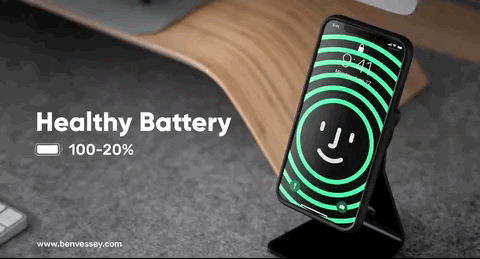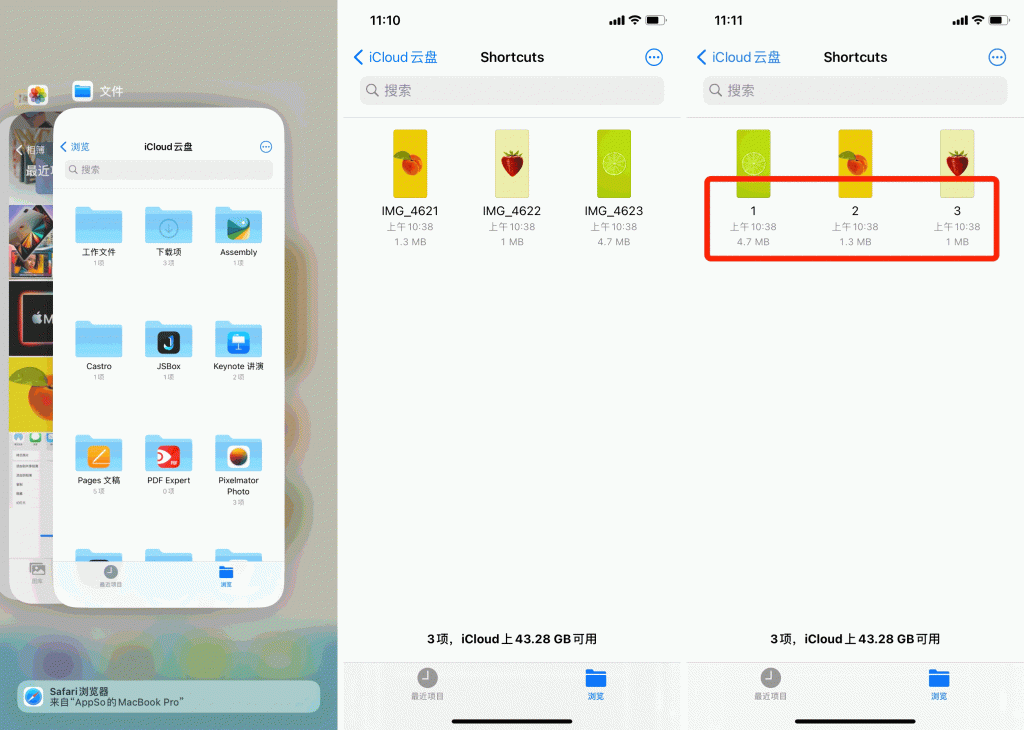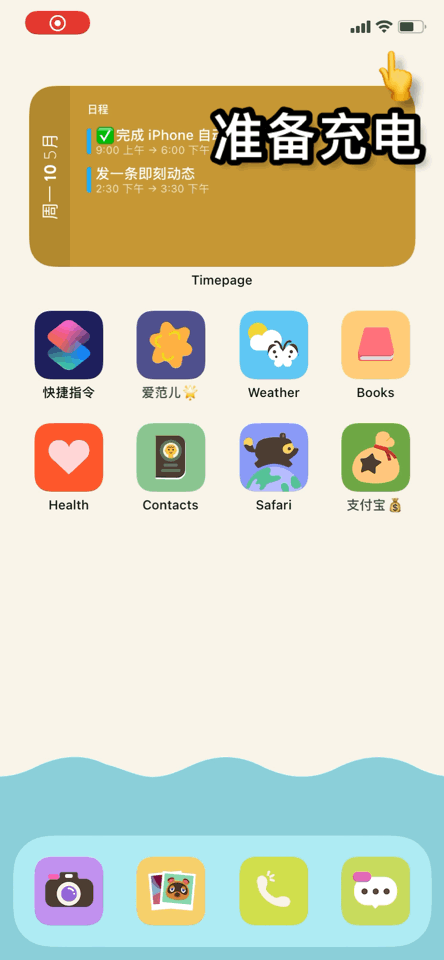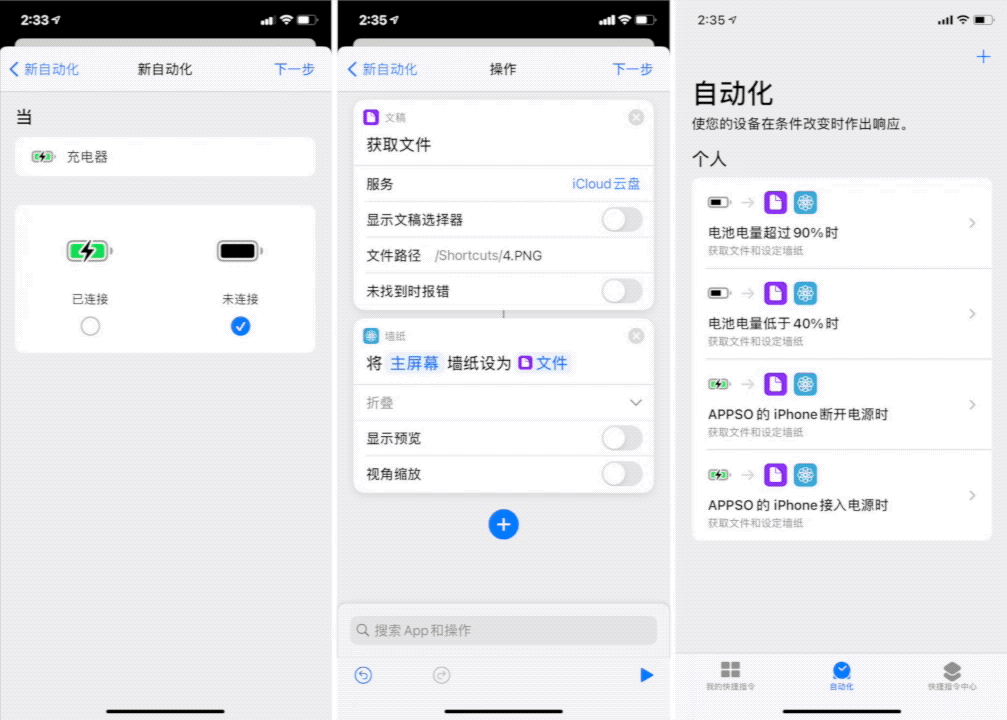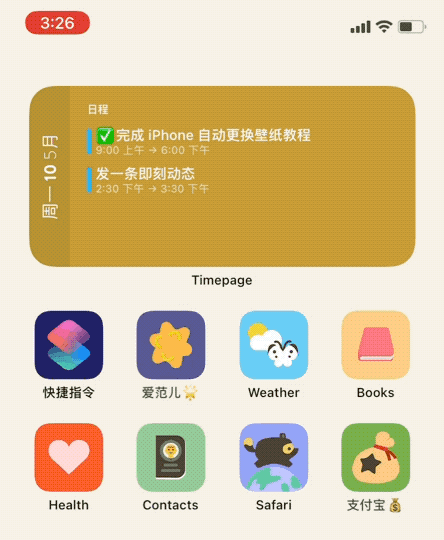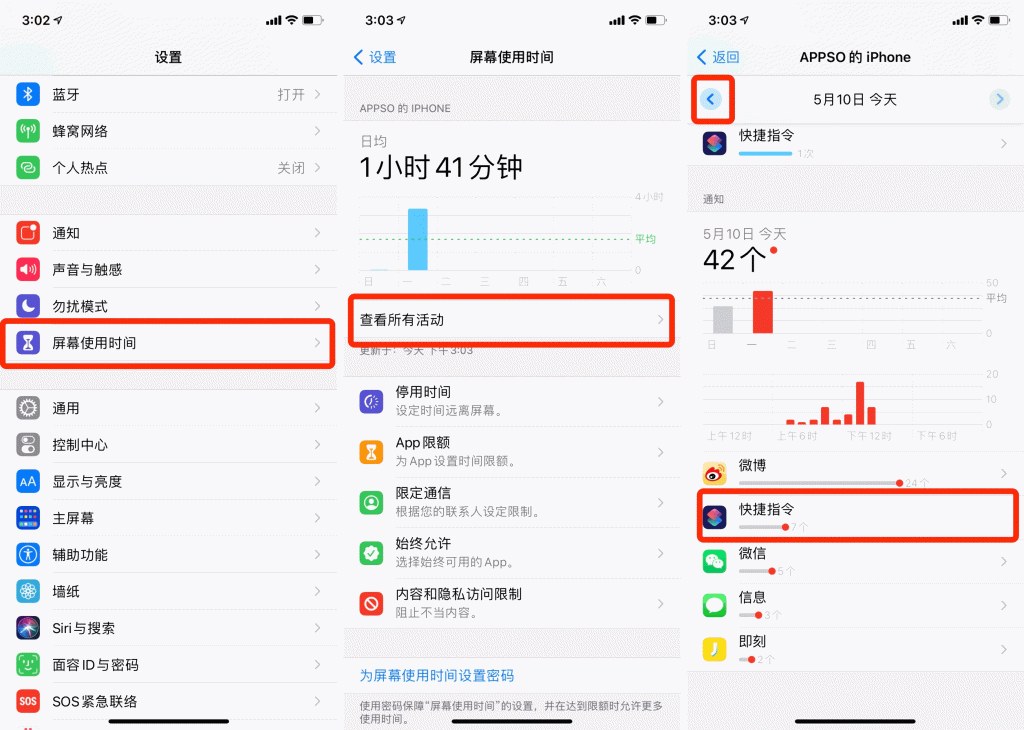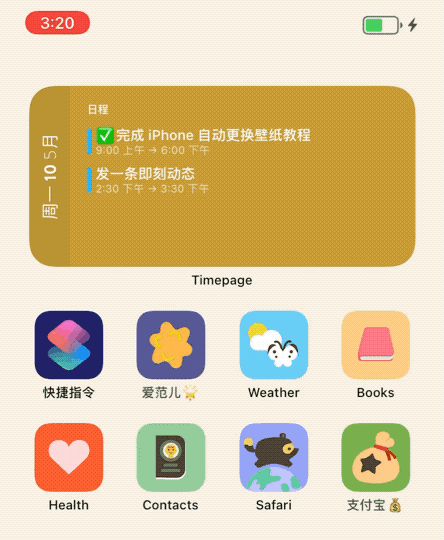前幾天AppSO報導了國外設計師Ben Vessey最近設計的「動態iPhone桌布」,能夠隨著電量的改變而自動更換,不少讀者都對如何實現表現了強烈的興趣。
我們也花費3.99美元(新台幣110元/人民幣27.45元)購買一套來體驗看看,和原來所想得差不多,主要依靠iPhone內建的《捷徑》app來實現桌布切換,iPhone在iOS 14及以上的版本都可以使用。
今天我們就來和大家分享製作方式。下面的教學靈感來自Ben Vessey團隊,我們進行了部分「改良」;桌布則來自「巴尼喬生」原創設計。
懶人目錄
- 準備圖片,保存到「文件」
- 建立「電量升至90%以上」自動化指令
- 建立「充電中」自動化指令
- 建立「電量低於40%」自動化指令
- 實際效果
- 關掉《捷徑》橫幅通知
1. 準備圖片,保存到「文件」
單張桌布好找,一系列的就比較難了。因此我們搜尋了許多一組的桌布素材,在AppSo恢復「電量」即可獲取,下面用到的水果桌布也包含在其中。
根據顏色飽和度,並結合自己對於電量的焦慮狀況,我們將檸檬圖規劃為電量升至90%以上顯示、桃子圖為充電中、草莓圖則是電量低於40%。
在iPhone《照片》app中,選擇桌布,儲存到「iCloud雲碟>Shortcuts」中。
因為之後的操作需要輸入這幾張桌布的名稱,所以我們可以提前在《文件》app內,打開「Shortcuts」資料夾,長按圖片選擇「重新命名」,根據預設將名稱改為1、2 、3方便使用。
長按檸檬圖,選擇「簡介」,便可以看到圖片完整名稱為「1.PNG」,而你自己保存的圖片可能為「.JPG」等不同檔名,一定要確認一下。
2. 建立「電量升至90%以上」自動化指令
前置工作準備完畢,就可以開始創建指令了。
打開蘋果內建的《捷徑》app,如果手機裡沒有也可以到App Store下載,然後依序點擊「自動化> 創建個人自動化> 電池電量」。
確認條件,選擇「當電池電量升至90%以上」後進入「下一步」,接著「添加操作> 獲取文件> 下一步」。
在「獲取文件」操作內,關閉「顯示文稿選擇器」。
輸入文件路徑「1.PNG」,注意文件檔名的大小寫必須正確,也就是iCloud資料夾中檸檬圖的名稱,同時關閉「未找到時報錯」。
完成這步後,點擊「+」號。
添加「設定桌布」操作,並關閉「顯示預覽」。如果你的桌布大小和手機分辨率相符,建議將「視角縮放」關閉。
兩個操作搞定後,點擊「下一步」,取消「運行前詢問」,「完成」即可。
3. 建立「充電中」自動化指令
和上一部分操作相似,依次點擊「創建個人自動化> 充電器> 已連接」。
添加「獲取文件」操作,關閉「顯示文稿選擇器」和「未找到時報錯」,在文件路徑處補充「2.PNG」,定位到桃子圖。
然後選擇「+」。
添加「設定桌布」操作,關閉「顯示預覽」和「視角縮放」,進入「下一步」,關閉「運行前詢問」,就「完成」了。
4. 建立「電量低於40%」自動化指令
和前面的創建方式類似,只是條件略有不同,即創建「當電池電量低於40%」的新自動化。
接著添加「獲取文件」和「設定圖片」兩步操作,關閉「運行前詢問」,三個自動化就都設置完成了。
5. 實際運行效果
當搞定3條自動化指令後,你可能會發現桌布還沒有更換過來,這是因為尚未觸發「電量超過90%」「電量低於40%」「充電中」任一條件。
此時只需插上充電線,就可以將壁紙自動更換。
如果你想做更多區分,比如將拔掉充電線後再更換一張桌布,只需更改條件,依照上面的方法進行個人化創建即可。
6. 關閉《捷徑》橫幅通知
《捷徑》app雖然方便,但每次運行自動化時就會反復出現「麻煩事」:頂部橫幅通知。
屏蔽方法也有,操作並不複雜。首先打開《設置》,下滑找到「螢幕使用時間」,點擊「查看所有活動」。
下滑至底部的「通知」,找到《捷徑》,如果出現無法點擊的情況,只需切換下日期即可恢復正常。
按上述方法進入後即可關閉通知。
需要說明的是,這個方法只能一段時間內關掉橫幅通知,並不能一勞永逸,大概每1~2週就得操作一次。
本文授權轉載自:愛范兒
責任編輯:郭昱彣、蕭閔云